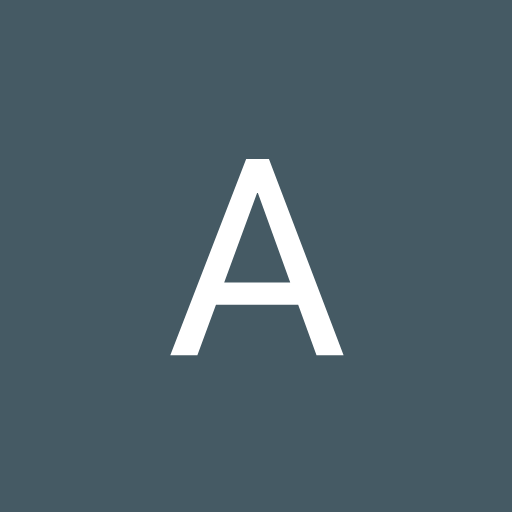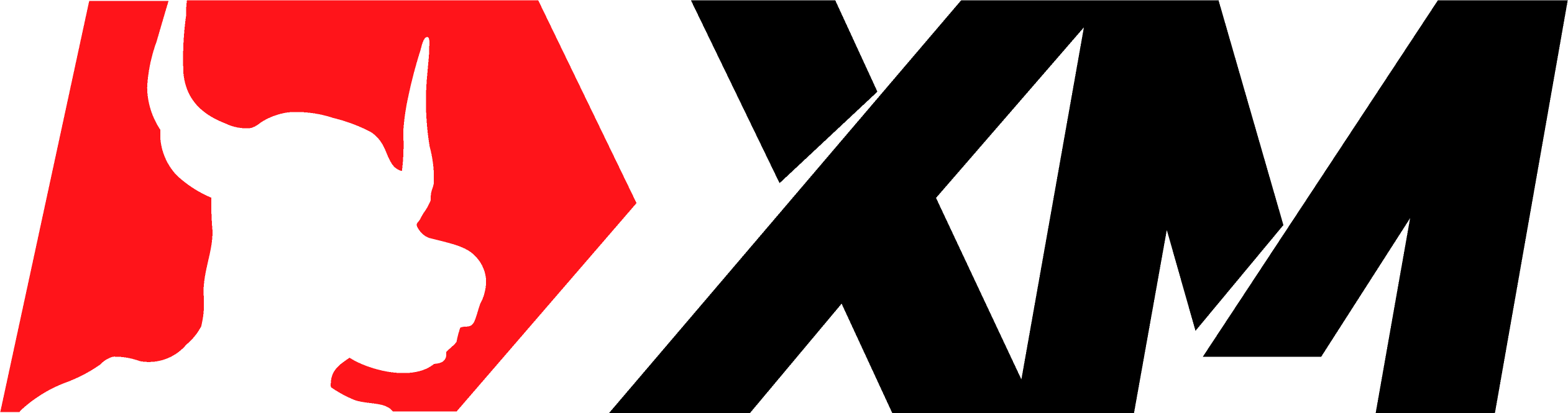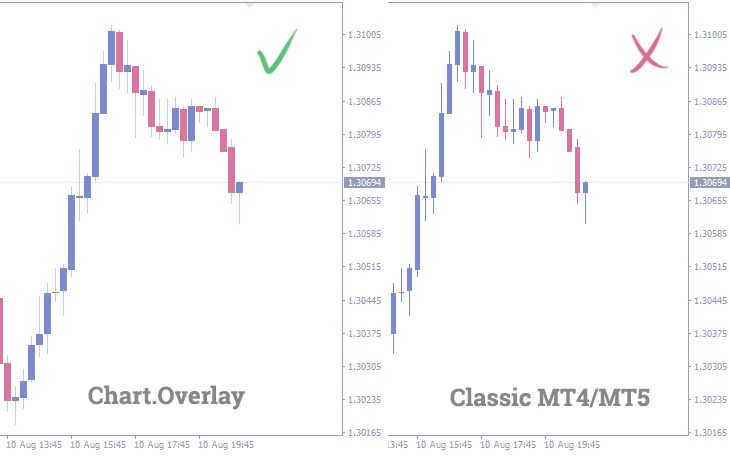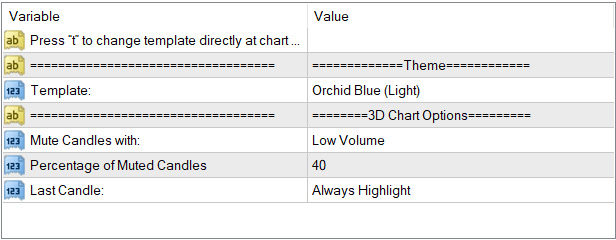Chart.Overlay
ภาพหน้าจอ Chart.Overlay (8)
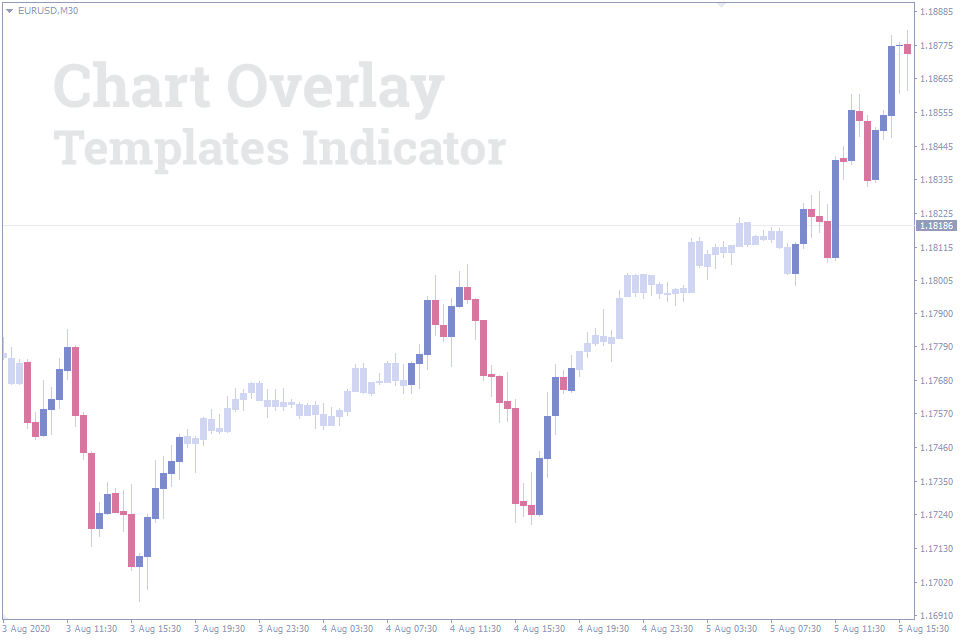
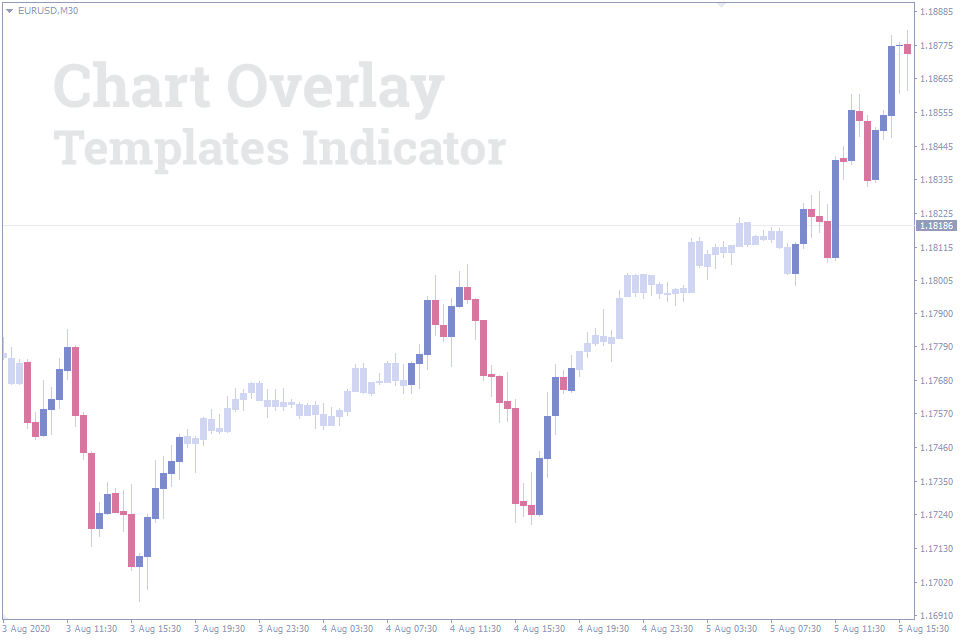
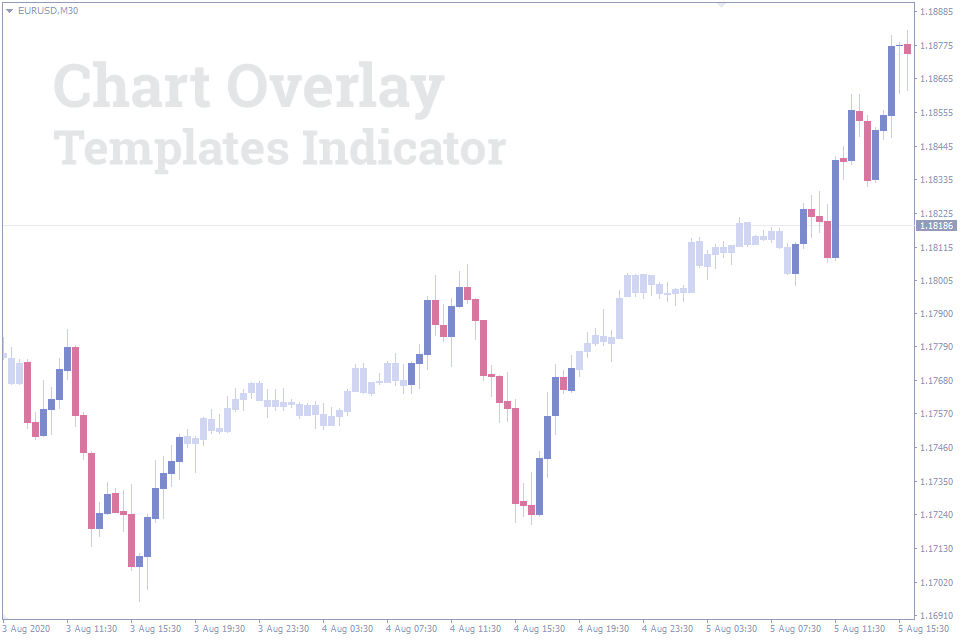
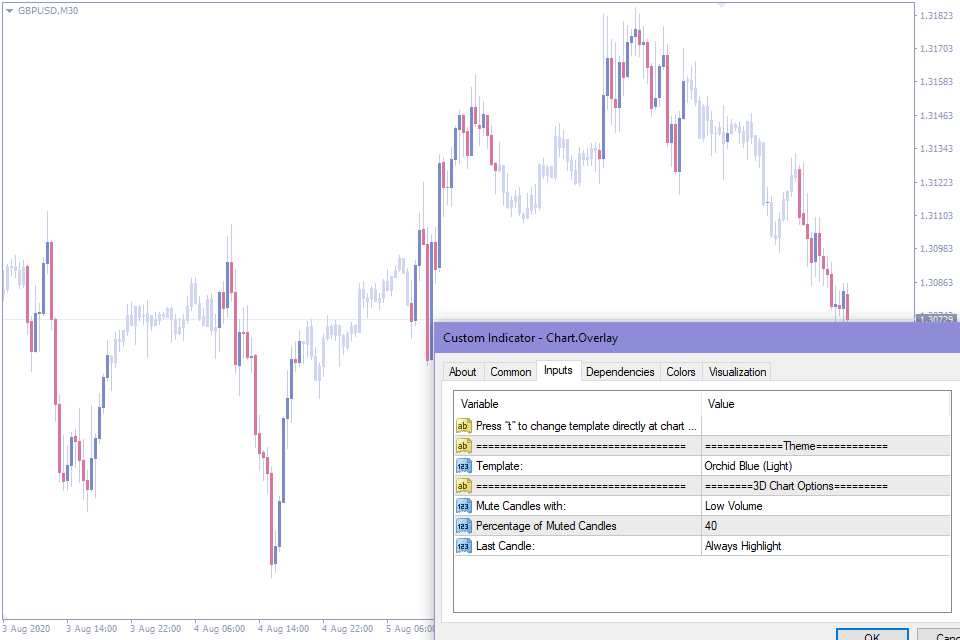
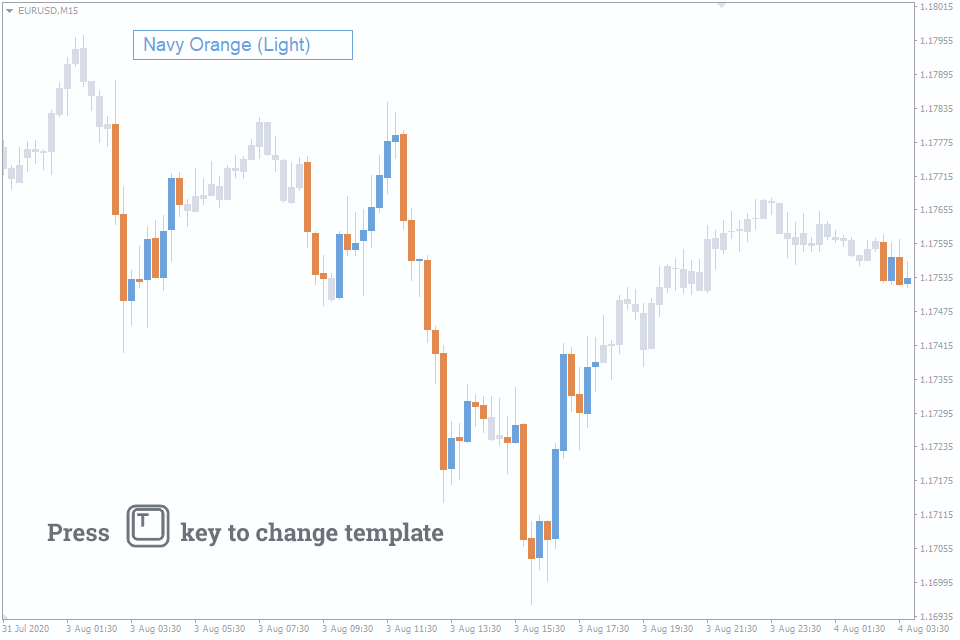
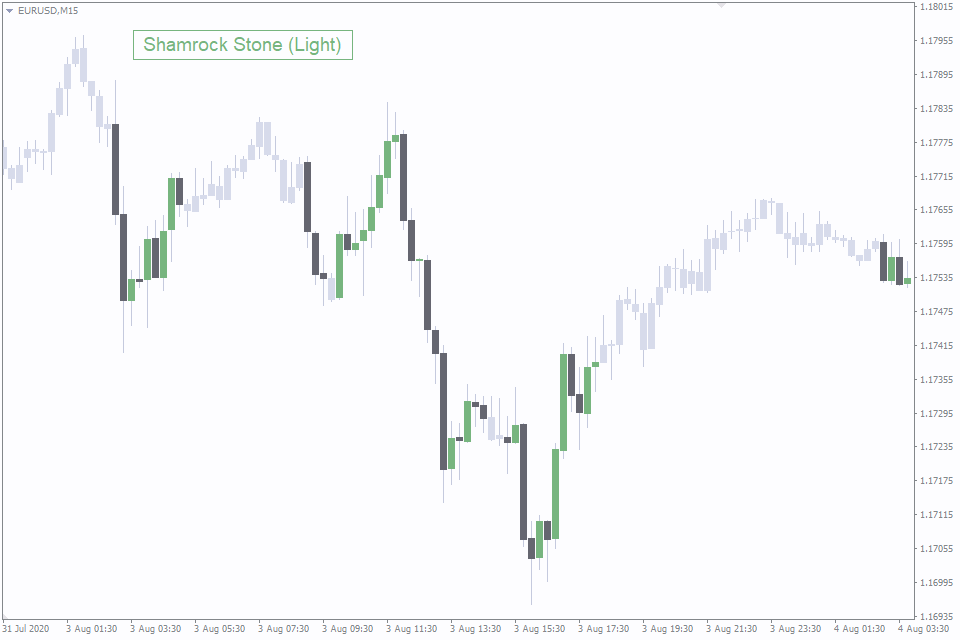
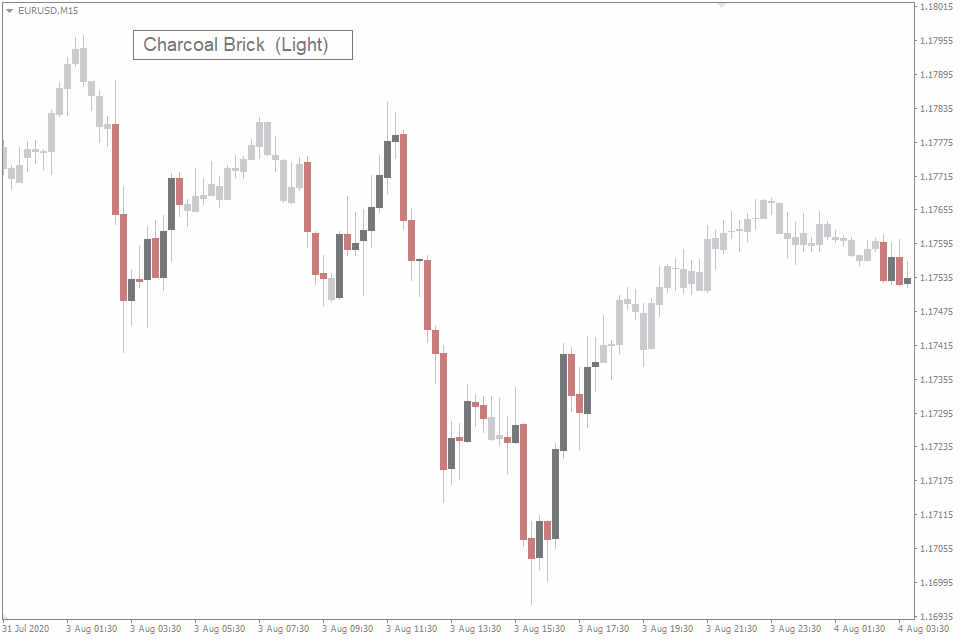
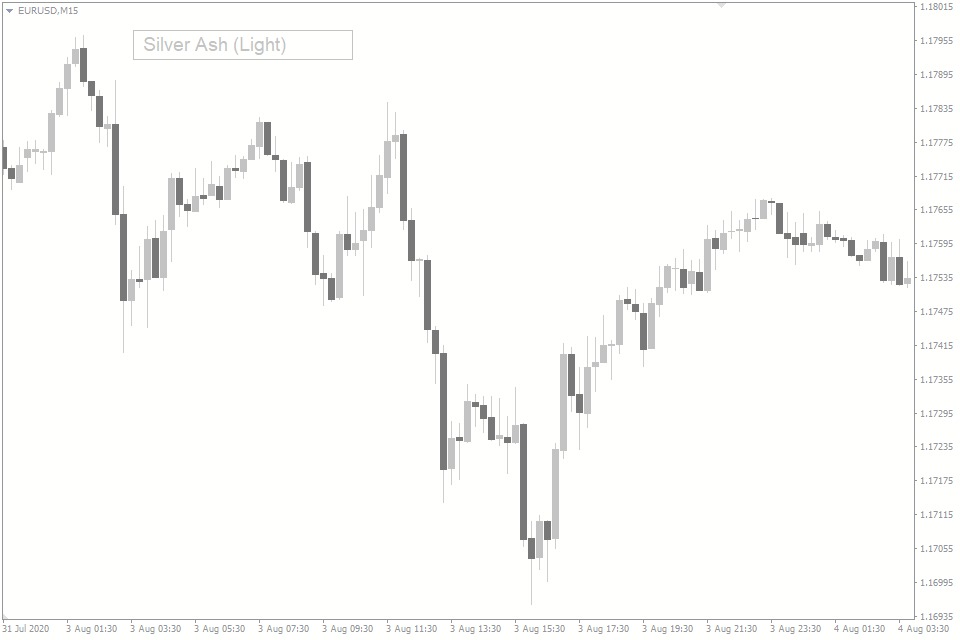
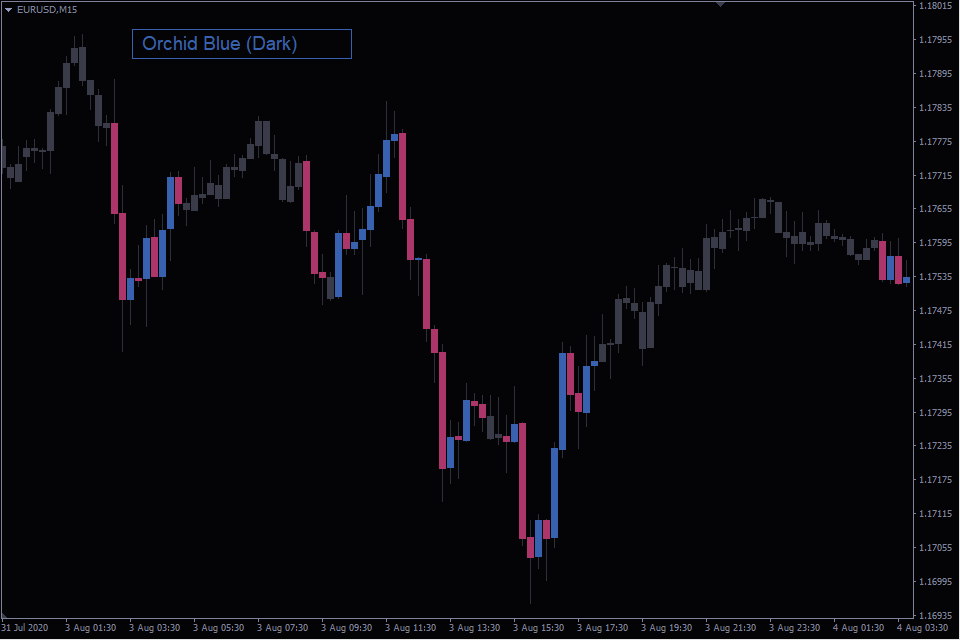
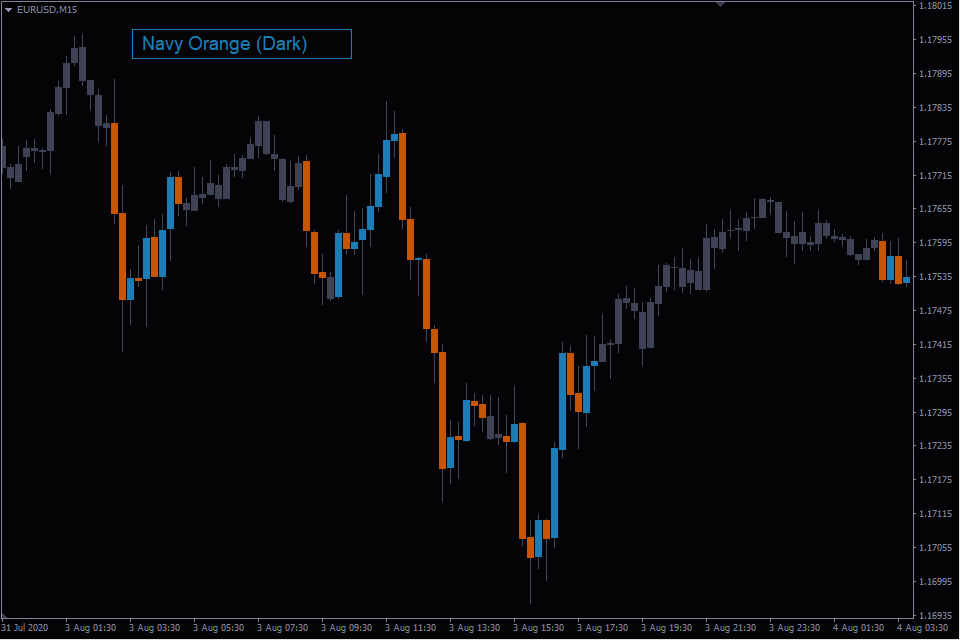
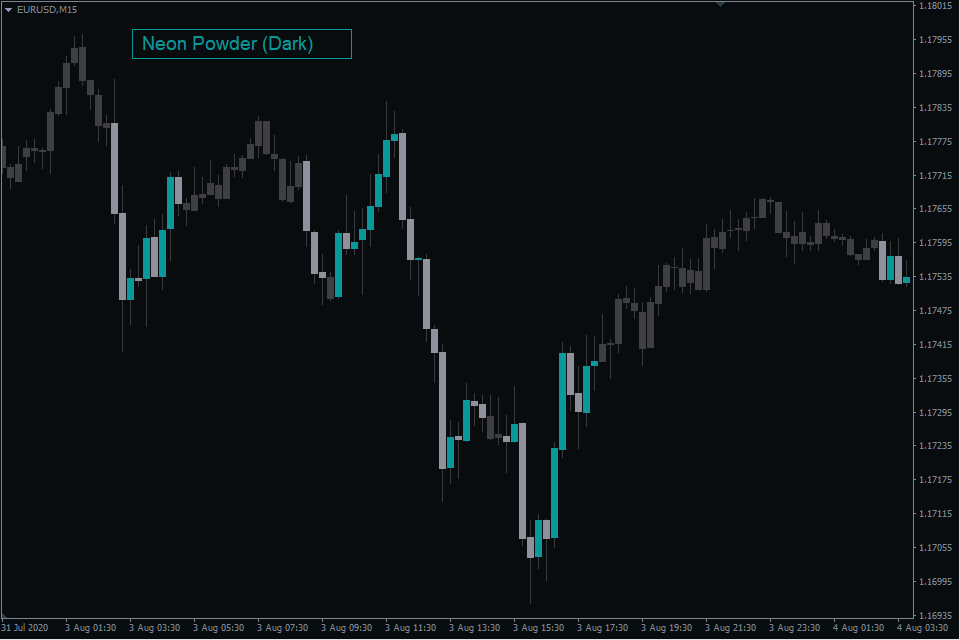
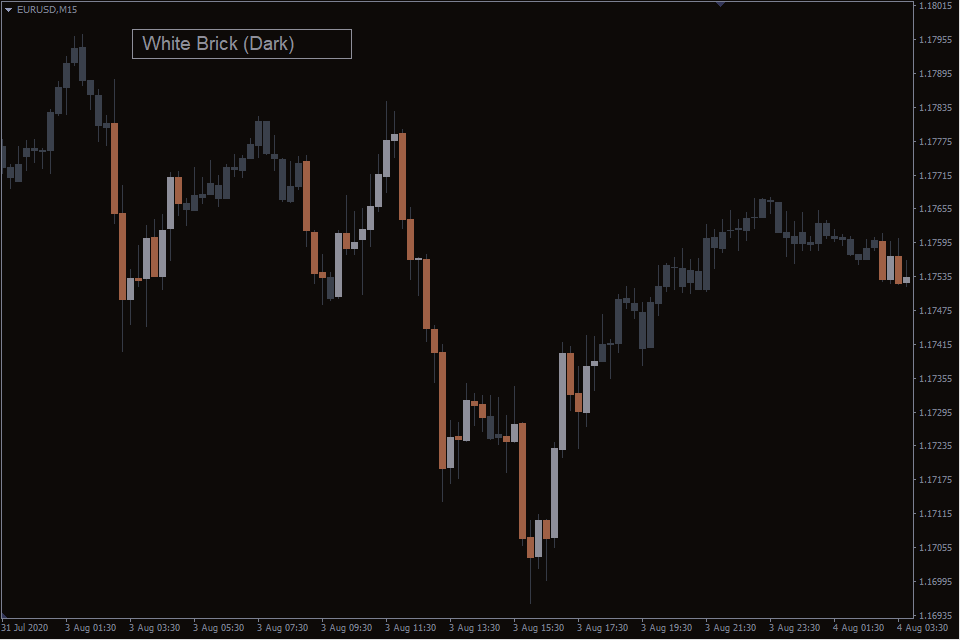
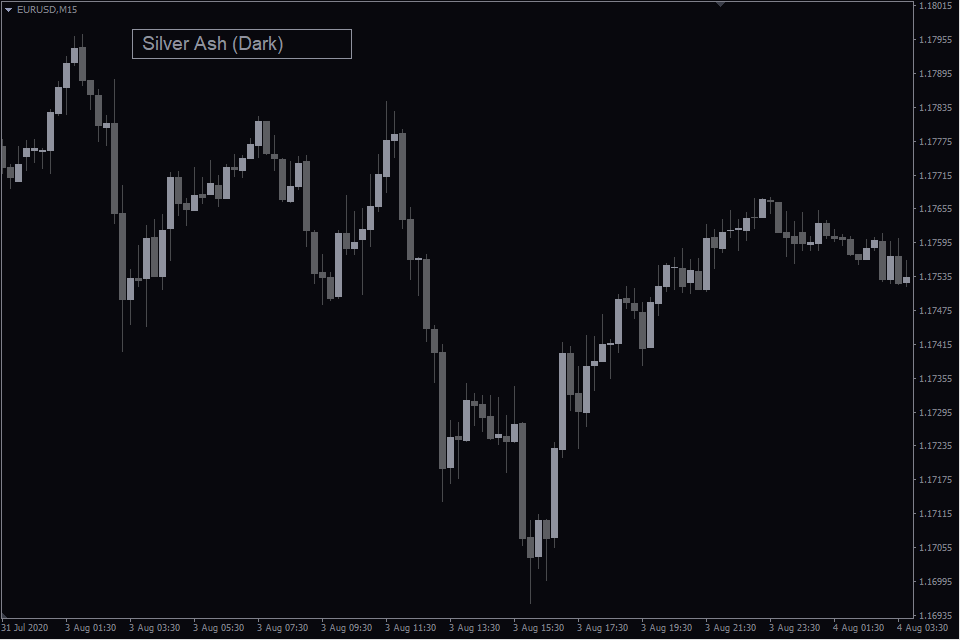
Chart.Overlay - ภาพรวม
เทอร์มินัล MT4 เปิดตัวในปี 2548 นับตั้งแต่นั้นเป็นต้นมา โลกออนไลน์ได้ผ่านหลากหลายรูปแบบ: สเควโอมอร์ฟิซึม แบน การออกแบบวัสดุ และอื่นๆ อย่างไรก็ตาม การเปลี่ยนแปลงเหล่านี้ไม่ได้ส่งผลกระทบต่อเทอร์มินัลแต่อย่างใด และเค้าโครงแผนภูมิก็ไม่ได้เปลี่ยนแปลงไปมากนักนับตั้งแต่วันที่เผยแพร่
เมื่อคุณเรียกใช้เทอร์มินัลเป็นครั้งแรก คุณจะเห็นหน้าต่างสีดำพร้อมแผนภูมิสีเขียวสดใส การออกแบบดังกล่าวไม่ใช่สิ่งที่คุณจะเรียกว่าทันสมัย นอกจากนี้ดวงตาของคุณจะเหนื่อยล้าอย่างรวดเร็ว
บางครั้งผู้คนอาจรู้สึกเบื่อหน่ายกับภาพที่ต้องเห็นบนหน้าจอตลอดเวลา ดังนั้น พวกเขาเพียงต้องการเปลี่ยน "ทิวทัศน์" บางคนอาจไม่ชอบอินเทอร์เฟซที่มืดและแท่งเทียนที่ล้าสมัย ตัวบ่งชี้ Chart.Overlay ได้รับการพัฒนาโดยเฉพาะเพื่อแก้ไขปัญหาดังกล่าว ปัญหา.
ตัวบ่งชี้แผนภูมิโอเวอร์เลย์
Chart.Overlay เป็นตัวบ่งชี้เทมเพลตสำหรับ MT4 หรือ MT5 ที่มีจานสีที่แตกต่างกันสิบสี แต่ละเทมเพลตมีพื้นหลังกราฟและสีของแท่งเทียน นอกจากนี้ อินดิเคเตอร์ยังเปลี่ยนการตั้งค่าของกราฟด้วย กดปุ่ม F8 เพื่อเรียกหน้าต่างการตั้งค่า
เทมเพลตตัวบ่งชี้แบ่งออกเป็นสีอ่อนและสีเข้ม โดยแบ่งเป็น 5 แบบในแต่ละหมวดหมู่
นอกจากนี้ยังช่วยแก้ปัญหา “ช่องว่าง” ระหว่างแท่งเทียนเมื่อซูมแนวนอนให้สูงขึ้นอีกด้วย
ตามแนวคิดการออกแบบ ตัวบ่งชี้ควรสร้างบรรยากาศการทำงานแบบมืออาชีพสำหรับเทรดเดอร์ในเวลาเดียวกัน
คุณสมบัติตัวบ่งชี้
ปุ่มลัดสำหรับการสลับเทมเพลต โดยปกติ หากต้องการเปลี่ยนโทนสี คุณต้องไปที่การตั้งค่าตัวบ่งชี้ ในกรณีนี้ คุณสามารถสลับระหว่างเทมเพลตได้อย่างรวดเร็วโดยใช้ปุ่ม "t" แทนที่จะเสียเวลาในการเรียกหน้าต่างการตั้งค่าและคลิกปุ่มที่ไม่จำเป็น
เมื่อสลับเทมเพลตด้วยปุ่มลัด เทอร์มินัลจะจดจำเทมเพลตที่เลือกจนกว่าจะโหลดซ้ำครั้งถัดไป เมื่อคุณเรียกใช้เทอร์มินัล เทมเพลตที่ตั้งค่าไว้ในการตั้งค่าตัวบ่งชี้จะถูกติดตั้ง ดังนั้น หลังจากที่คุณตัดสินใจเลือกโทนสีที่คุณชื่นชอบแล้ว คุณสามารถระบุสีดังกล่าวในการตั้งค่าเริ่มต้นได้
ระดับเสียงที่ปิดเสียง เป็นอีกหนึ่งคุณสมบัติที่น่าสนใจ เป็นการจำลองมิติที่สามที่แสดงพื้นที่ที่มีปริมาตรสูงและต่ำในสีต่างๆ อาจมีประโยชน์เมื่อคุณวางแผนที่จะเปิดการซื้อขายในขณะที่ปริมาณการซื้อขายต่ำ คุณสมบัตินี้จะเตือนคุณหากเวลาไม่เหมาะกับการซื้อขาย
การตั้งค่าตัวบ่งชี้
เทมเพลต คุณสามารถเลือกรูปแบบสีที่จะเปิดใช้งานตามค่าเริ่มต้นเมื่อใช้งานเทอร์มินัล:
- ออร์คิดบลู (ไลท์)
- น้ำเงินส้ม (อ่อน)
- หินแชมร็อก (แสง)
- อิฐชาร์โคล (สีอ่อน)
- ซิลเวอร์แอช (ไลท์)
- ออร์คิดบลู (เข้ม)
- น้ำเงินส้ม (เข้ม)
- ผงนีออน (สีเข้ม)
- อิฐสีขาว (มืด)
- ซิลเวอร์แอช (สีเข้ม)
ปิดเสียงเทียนด้วย พารามิเตอร์นี้มีสามค่า:
- อย่าปิดเสียง – อย่าปิดเสียงแท่งเทียน
- ปริมาณต่ำ – ปิดเสียงเชิงเทียนด้วยปริมาณต่ำ;
- ร่างเล็ก – ปิดเสียงเชิงเทียนด้วยร่างเล็ก
เปอร์เซ็นต์ของแท่งเทียนที่ถูกปิด พารามิเตอร์แสดงเปอร์เซ็นต์ของแท่งเทียนที่ถูกปิดเสียง ค่าเริ่มต้นคือ 40 คุณสามารถเลือกค่าระหว่าง 30 ถึง 70
แท่งเทียนสุดท้าย นี่คือวิธีการประมวลผลแท่งเทียนสุดท้ายบนแผนภูมิ เมื่อสร้างแท่งเทียน ปริมาณอาจต่ำกว่าที่จำเป็นสำหรับการเน้น แต่อาจสูงกว่าตามสัดส่วนของเวลา ดังนั้นจึงมีหลายตัวเลือกสำหรับการเน้น:
- เน้นเสมอ – แท่งเทียนสุดท้ายจะถูกเน้นด้วยสีสดใสของแท่งเทียนกระทิงหรือหมีเสมอ
- คำนวณปริมาณ – ตัวบ่งชี้จะทำให้ปริมาณปัจจุบันเป็นปกติตามสัดส่วนของเวลาที่ผ่านไปเพื่อกำหนดสถานะของแท่งเทียน
วิธีการเพิ่ม Chart.Overlay ใน MT4/MT5
ทำตามคำแนะนำด้านล่างเพื่อติดตั้งตัวบ่งชี้ลงในโทรมินัล MT4 หรือ MT5 ของคุณ:
- ดาวน์โหลด ZIP-archive พร้อมกับไฟล์ตัวบ่งชี้ Chart.Overlay โดยคลิกที่ลิงก์ที่อยู่ที่ด้านบนของหน้า;
- แตกไฟล์ลงในโฟลเดอร์ MQL4/5 indicators ของโทรมินัลของคุณ;
- รีสตาร์ทเทอร์มินัล MT4/MT5;
- เรียกใช้ตัวบ่งชี้โดยดับเบิลคลิกที่ชื่อของตัวบ่งชี้ใน MT4/5 Navigator;
- ตรวจสอบ "Allow DLL imports" และคลิก "OK";
- ตัวบ่งชี้จะแสดงบนแผนภูมิ;
- ปรับตั้งค่าตัวบ่งชี้ตามความต้องการของคุณ: กด CTRL+I, เลือกตัวบ่งชี้จากรายการและเปลี่ยนไปที่แท็บ "Inputs".
หากคุณมีความยุ่งยากในขณะที่กำลังติดตั้งตัวบ่งชี้ กรุณาดูที่ คำแนะนำอย่างละเอียด.